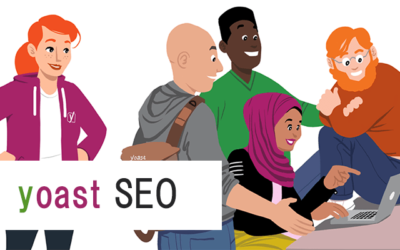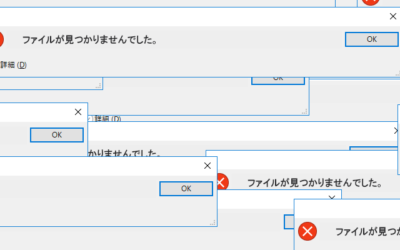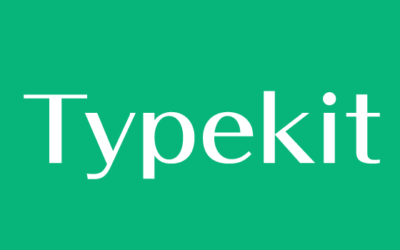PhotoshopやIllustratorのファイルをサムネイル表示させる方法
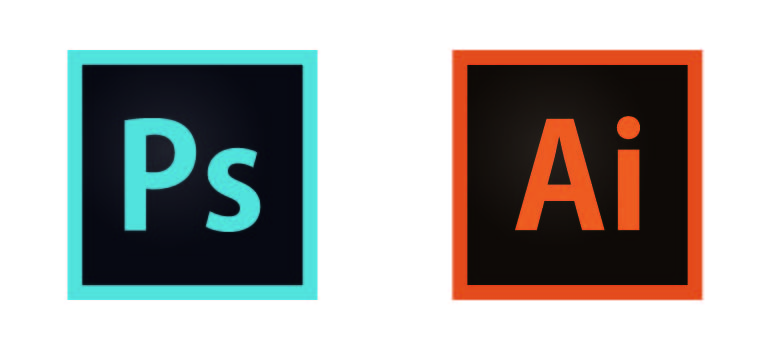
PhotoshopやIllustratorをよく使う人ならご存知だと思いますが、Windows標準のエクスプローラー上ではファイルアイコンのみが表示され、サムネイルやプレビューは表示してくれません。
最初のうちは不便に感じなくても、ファイルが増えてくると
「あのデータどこだっけ…」
「これなんのファイルだっけ…」
ってなることが多いと思います。(私もそうです)
いちいち開いて確認するのも面倒だし、わざわざBridgeを開くのもまた面倒だし、エクスプローラー上で見れれば便利ですよね。
そこで「SageThumbs」というフリーソフトを使って、サムネイル・プレビュー表示できるようにしましょう!
Photoshopファイル(.psd)をサムネイル表示
まずは公式サイトにアクセスし、最新バージョンをダウンロードします。
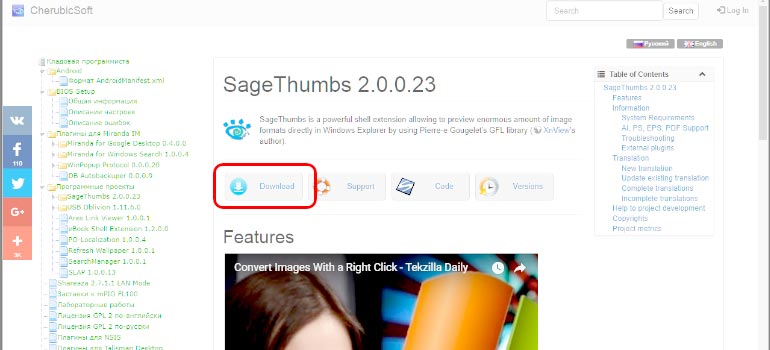
ダウンロードが終わったらファイルを開いてSageThumbsをインストールします。
特に設定などをする必要もなく、デフォルトのまま進めて問題ありません。インストールが完了するとPhotoshopデータ(.psd)がサムネイル表示されるようになります。
Illustratorファイル(.ai)をサムネイル表示
Illustratorデータ(.ai)もサムネイル表示するには、続けて「Ghostscript」もインストールする必要があります。
こちらも同じく公式サイトからダウンロードします。
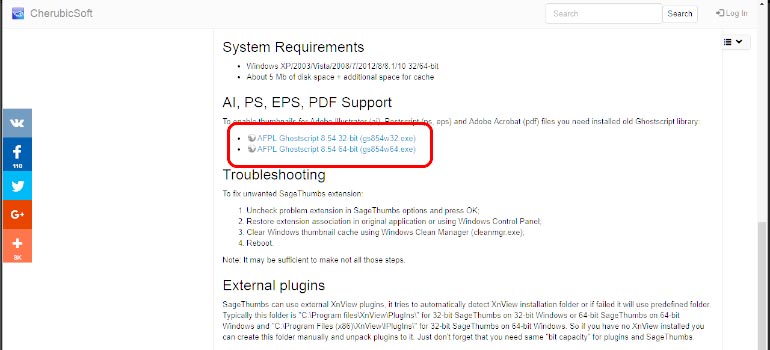
32bit版と64bit版があるので、ご自分の環境にあったものをダウンロードしてください。
こちらも初期設定のままインストールを進め、終了したらPCを再起動して完了です。これでIllustratorファイルもサムネイル表示できるようになりました。
SageThumbsの設定
サムネイル表示させるファイルとさせないファイルを細かく設定したいという場合は、SageThumbsのオプションで変更できます。
スタートメニューから「SageThumbs ◯◯-bit Options」(◯◯には32か64が入ります)、またはファイルの右クリックメニューから設定画面を開きます。
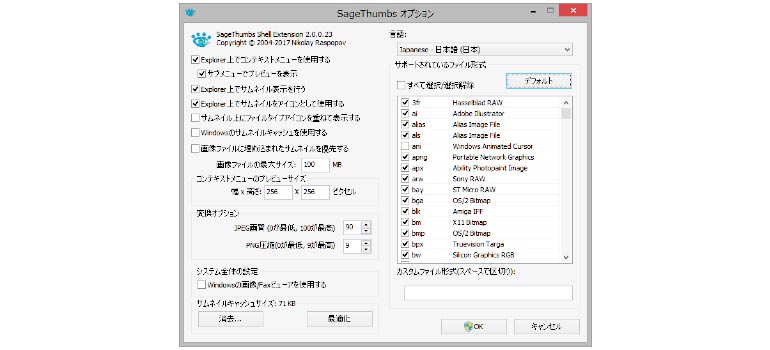
サムネイル表示やプレビューが上手くいかないという場合、サムネイルキャッシュを消去したりすると表示できるようになるようです。
サムネイル表示する拡張子のON/OFF、キャッシュの消去、ディスクのクリーンアップ、PCの再起動など試してみて、それでもダメならキッパリ諦めましょう。